转载 安装成功
某些关系数据库管理系统(RDBMS)也越来越受欢迎。
其中两个系统是MySQL和SQL Server。
MySQL和SQL Server之间的主要区别
环境 语法 SQL Server不仅仅是一个RDBMS 存储引擎 查询取消 安全性 成本 社区支持 IDE
SELECT TOP 3 WHIT TIES 中 “WHIT TIES” 就是把符合条件的前几个记录全部列出来
MySQL和SQL Server之间有时会忽略的另一个重大差异是它们存储数据的方式。SQL Server使用由Microsoft开发的单个存储引擎,而不是为MySQL提供的多个引擎。这为MySQL开发人员提供了更大的灵活性,因为他们可以根据速度,可靠性或其他方面为不同的表使用不同的引擎。一个流行的MySQL存储引擎是InnoDB,它落在频谱的较慢端,但保持可靠性。另一个是MyISAM。
没有多少人知道这一点,但MySQL和SQL Server之间潜在的突破性差异是MySQL不允许您在执行中取消查询。这意味着一旦命令开始执行,你最好希望它可能造成的任何损害都是可逆的。另一方面,SQL Server允许您在过程中途取消查询执行。对于数据库管理员而言,这种差异尤其严重,而Web开发人员则执行脚本命令,这些命令在执行期间很少需要取消查询。
这是SQL Server变得不那么有吸引力的地方,MySQL获得了重点。Microsoft要求您购买在SQL Server上运行多个数据库的许可证 - 有一个免费版本,但它只是为了让您熟悉RDBMS。相比之下,MySQL使用GNU通用公共许可证,这使得它完全免费使用。但请注意,如果您需要MySQL的支持或帮助,您需要付费。
重要的是要注意两个RDMBS都支持不同的集成开发环境(IDE)工具。这些工具为开发提供了一个有凝聚力的环境,您应该密切关注哪一个最适合您的需求。MySQL拥有Oracle的企业管理器,而SQL Server使用Management Studio(SSMS)。两者都有其优点和缺点,如果您没有其他任何依据可以作出决定,可能会给您带来平衡。
服务无法启动:data目录下删除文件重新初始化解决
2059 Navicate 密码加密不支持: 2059 - authentication plugin…错误解决方法 https://jingyan.baidu.com/article/0aa22375e7966ac8cc0d64b3.html
yum install -y ca-certificates 证书过期
MySQL下载与安装
一、下载
地址:https://dev.mysql.com/downloads/mysql/
当前最新是8.0版本,我选择上一个最新的mysql-5.7.24-winx64.zip
二、安装
MySQL安装文件分两种 .msi和.zip ,.msi需要安装
zip格式是自己解压,解压缩之后其实MySQL就可以使用了,但是要进行环境变量配置zip格式是自己解压
我的电脑->属性->高级->环境变量
选择Path,在其后面添加: 你的mysql bin文件夹的路径 :
F:\mysql\mysql-5.7.24-winx64\mysql-5.7.24-winx64\bin;
配置完环境变量之后,在F:\mysql\mysql-5.7.24-winx64\mysql-5.7.24-winx64目录下新增加一个配置文件mysql.ini ,同时在bin的同级目录下创建一个data文件夹(用于存放数据库数据)
mysql.ini文件的内容如下
[mysql]
设置mysql客户端默认字符集
default-character-set=utf8
[mysqld]
#设置3306端口
port = 3306
设置mysql的安装目录
basedir=F:\mysql\mysql-5.7.24-winx64\mysql-5.7.24-winx64
设置mysql数据库的数据的存放目录
datadir=F:\mysql\mysql-5.7.24-winx64\mysql-5.7.24-winx64\data
允许最大连接数
max_connections=200
服务端使用的字符集默认为8比特编码的latin1字符集
character-set-server=utf8
创建新表时将使用的默认存储引擎
default-storage-engine=INNODB
1
2
3
4
5
6
7
8
9
10
11
12
13
14
15
16
17
18
19
20
21
22
23
24
打开cmd,不需要进入安装目录(∵之前配置过环境变量),输入下面命令,回车,没有反应
mysqld --initialize-insecure --user=mysql
1
输入下面命令,回车,会提示安装成功
mysqld install
1
启动服务,输入如下命令,回车,启动成功后如下图
net start mysql
1
服务启动成功之后,需要登录的时候输入命令(第一次登录没有密码,直接按回车过)
mysql -u root -p
1
修改密码(必须先启动mysql),执行如下命令回车,enter password也回车,密码一般设置为root,方便记忆
mysqladmin -u root -p password
1
退出exit 就行了,记住直接关闭cmd窗口是没有退出的,要输入exit才会退出啊
关闭mysql开机自启动
在运行中输入Services.msc
mysql右键属性,自动改成手动
三、Navicat图形化界面连接mysql
新建连接
填写连接ip和密码
查看是否连通
出现如下状况的原因:没有启动mysql
————————————————
版权声明:本文为CSDN博主「codelinkworld」的原创文章,遵循CC 4.0 BY-SA版权协议,转载请附上原文出处链接及本声明。
原文链接:https://blog.csdn.net/weixin_42869365/article/details/83472466
导入数据库:
No DataBase Selected 翻译->意思是说没有选种数据库.
首先要建立数据库,在将表放入数据库中:
下载MySQL示例数据库
您可以在以下链接中下载MySQL示例数据库:
https://github.com/q343509740/Store/blob/master/classicmodels.sql
https://www.xinruiyun.cn/ms-mcms/upload/1/editor/1573539823294.zip
创建数据库classicmodels
在MySQL数据库服务器中不能有两个同名的数据库。
例如,要创建classicmodels数据库中,可以执行CREATE DATABASE声明如下:
CREATE DATABASE classicmodels;
导入数据库 mysql>source xx.sql
数据库导入到服务器后,你可以通过下面SQL语句使用和测试数据库:
show databases;
USE classicmodels;
SELECT * FROM offices;
以上语句将当前数据库切换到classicmodels数据库并从offices表中查询数据。如果您看到返回的客户数据,那么您已成功将样本数据库导入MySQL数据库服务器。

Navicate创建储存过程和调用
存储过程创建(CREATE PROCEDURE)和调用(CALL)
这个咱就不说什么定义啦术语啦啥的,直接看着实例来慢慢熟悉它。完事呢,咱们来创建一个名为GetAllProducts()的简单存储过程哈,这个GetAllProducts()存储过程呢,主要是用来从products表中选择所有产品。咱们来启动 mysql 客户端工具(1、Navicat, 2、MySQL Workbench, 3、SQLyog, 4、phpMyAdmin, 5、HeidiSQL)5大常用MySQL客户端工具, 并键入以下命令:
1、使用Navicat Premium打开创建函数向导,操作:连接名——数据库——函数——新建函数
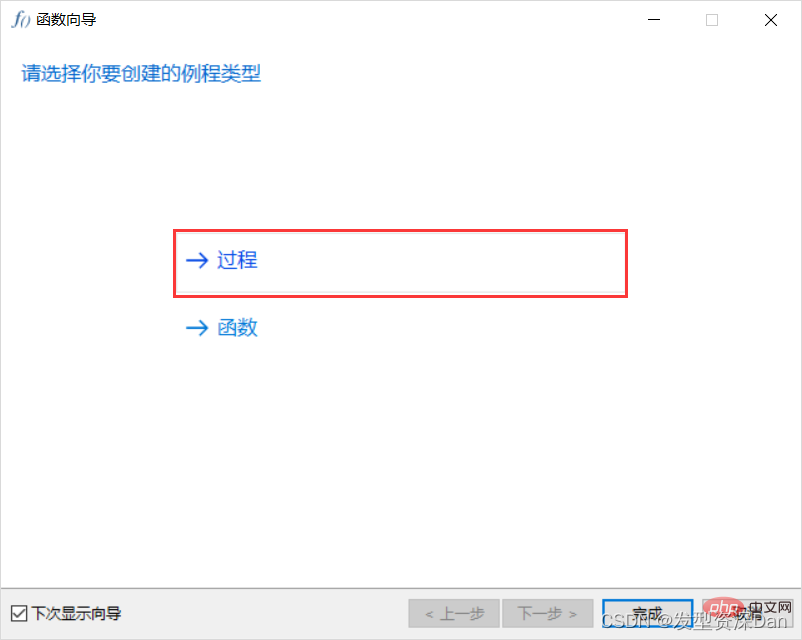
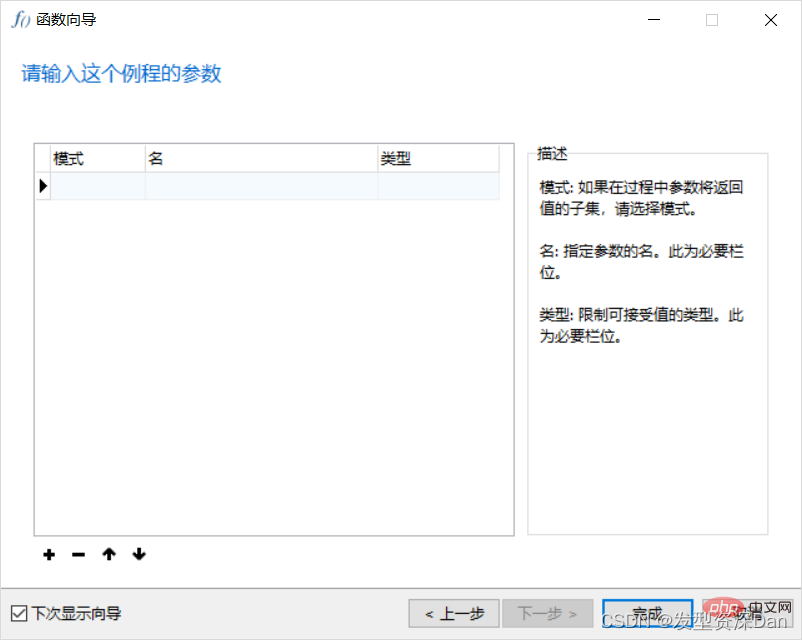
?
1
2
3
4
5
6
DELIMITER //
CREATE PROCEDURE GetAllProducts()
BEGIN
SELECT * FROM products;
END //
DELIMITER ;
咱们来详细看下上面的sql哈:
第一个命令是DELIMITER //,它与存储过程语法无关。 DELIMITER语句将标准分隔符 - 分号(;)更改为://。 在这种情况下,分隔符从分号(;)更改为双斜杠//。为什么我们必须更改分隔符? 因为我们想将存储过程作为整体传递给服务器,而不是让mysql工具一次解释每个语句。 在END关键字之后,使用分隔符//来指示存储过程的结束。 最后一个命令(DELIMITER;)将分隔符更改回分号(😉。
使用CREATE PROCEDURE语句创建一个新的存储过程。在CREATE PROCEDURE语句之后指定存储过程的名称。在这个示例中,存储过程的名称为:GetAllProducts,并把括号放在存储过程的名字之后。
BEGIN和END之间的部分称为存储过程的主体。将声明性SQL语句放在主体中以处理业务逻辑。 在这个存储过程中,我们使用一个简单的select查询来查询products表中的数据。
通过上面的sql,咱们就算是创建了一个存储过程了,完事我们就来调用存储过程,来看下调用语法:
?
1
CALL STORED_PROCEDURE_NAME();
再来看下调用GetAllProducts()存储过程的具体sql:
?
1
CALL GetAllProducts();
MongoDB下载安装和创建数据库
MongoDB 提供了可用于 32 位和 64 位系统的预编译二进制包,你可以从MongoDB官网下载安装,MongoDB 预编译二进制包下载地址:https://www.mongodb.com/download-center/community
管理员模式打开命令行窗口
创建目录,执行下面的语句来创建数据库和日志文件的目录
mkdir c:\data\db
mkdir c:\data\log
创建配置文件
创建一个配置文件。该文件必须设置 systemLog.path 参数,包括一些附加的配置选项更好。
例如,创建一个配置文件位于 C:\mongodb\mongod.cfg,其中指定 systemLog.path 和 storage.dbPath。具体配置内容如下:
systemLog:
destination: file
path: c:\data\log\mongod.log
storage:
dbPath: c:\data\db
安装 MongoDB服务
通过执行mongod.exe,使用–install选项来安装服务,使用–config选项来指定之前创建的配置文件。
C:\mongodb\bin\mongod.exe --config “C:\mongodb\mongod.cfg” --install
要使用备用 dbpath,可以在配置文件(例如:C:\mongodb\mongod.cfg)或命令行中通过 --dbpath 选项指定。
如果需要,您可以安装 mongod.exe 或 mongos.exe 的多个实例的服务。只需要通过使用 --serviceName 和 --serviceDisplayName 指定不同的实例名。只有当存在足够的系统资源和系统的设计需要这么做。
启动MongoDB服务
net start MongoDB
关闭MongoDB服务
net stop MongoDB
移除 MongoDB 服务
C:\mongodb\bin\mongod.exe --remove
MongoDB 管理工具:
Rockmongo RockMongo是PHP5写的一个MongoDB管理工具。
通过 Rockmongo 你可以管理 MongoDB服务,数据库,集合,文档,索引等等。
它提供了非常人性化的操作。类似 phpMyAdmin(PHP开发的MySql管理工具)。
Rockmongo 下载地址:https://github.com/iwind/rockmongo
Navicat for MongoDB也是一个MongoDB管理工具,是客户端,需要安装。
通过Navicat for MongoDB你同样可以管理 MongoDB服务,数据库,集合,文档,索引等等。
它提供了非常人性化的操作。类似 Navicat for MySQL(MySql管理工具)。
了解Navicat for MongoDB : https://www.navicat.com.cn/products/navicat-for-mongodb
Navicat for MongoDB 下载地址:https://www.navicat.com.cn/products
NoSQLBooster for MongoDB (以前叫mongobooster)也是一个可视化工具,提供了很多便捷,方便并且强大的功能
官网下载地址:https://nosqlbooster.com/
一、创建及删除数据库
语法
MongoDB 创建数据库的语法格式如下:
use DATABASE_NAME
(DATABASE_NAME就是创建数据库的名称,自拟)
如果数据库不存在,则创建数据库,否则切换到指定数据库。
(切换数据库也是使用这个语法)
实例
以下实例我们创建了数据库 AIdoctor:
如果你想查看所有数据库,可以使用 show dbs 命令:
刚创建的数据库 AIdoctor 并不在数据库的列表中, 要显示它,我们需要向 AIdoctor 数据库插入一些数据。如下
这里再次查询全部数据库可以看到新创建的AIdoctor数据库出现,以成功创建数据库
(注:MongoDB 中默认的数据库为 test,如果你没有创建新的数据库,集合将存放在 test 数据库中。)
————————————————
版权声明:本文为CSDN博主「KITES"」的原创文章,遵循CC 4.0 BY-SA版权协议,转载请附上原文出处链接及本声明。
原文链接:https://blog.csdn.net/qq_46388354/article/details/105671441
导入Json到数据库
Jsonsample下载
https://json.org/example.html
四、常用数据导入实例
https://www.jb51.net/article/65923.htm
1、导入JSON 数据
复制代码代码如下:
[root@localhost mongodb]# ./bin/mongoimport -d test -c students students.json
connected to: 127.0.0.1
imported 9 objects
[root@localhost mongodb]#
参数说明
-d:指明数据库名,本例中为test
-c:指明collection名,本例中为students
students.dat:导入的文件名
2、导入CSV格式文件中的内容
复制代码代码如下:
[root@localhost mongodb]# ./bin/mongoimport -d test -c students --type csv --headerline --file students.csv
connected to: 127.0.0.1
imported 10 objects
[root@localhost mongodb]#
参数说明:
-type:指明要导入的文件格式
-headerline:指明第一行是列名,不需要导入
-file:指明要导入的文件
二、常用数据导出实例
1.直接导出数据到文件中
复制代码代码如下:
[root@localhost bin]# ./mongoexport -d my_mongodb -c user -o user.dat
connected to: 127.0.0.1
exported 2 records
[root@localhost bin]# cat user.dat
{ “_id” : { “KaTeX parse error: Expected 'EOF', got '}' at position 35: …282ca68fd8a5a" }̲, "uid" : 2, "u…oid” : “4f844d1847d25a9ce5f120c4” }, “uid” : 1, “username” : “Tom”, “age” : 25 }
[root@localhost bin]#
命令执行完后使用命令查看,会发现目录下生成了一个students.dat的文件
参数说明
-d 指明使用的库, 本例中为” my_mongodb”
-c 指明要导出的表, 本例中为”user”
-o 指明要导出的文件名, 本例中为”user.dat”
从上面可以看到导出的方式使用的是JSON 的样式
2、将foo库中的表t1导出成json格式
复制代码代码如下:
[root@localhost bin]# ./mongoexport -d foo -c t1 -o /data/t1.json
connected to: 127.0.0.1
exported 1 records
[root@localhost bin]#
导出成功后我们看一下/data/t1.json文件的样式
复制代码代码如下:
root@localhost data]# more t1.json
{ “_id” : { “$oid” : “4f927e2385b7a6814a0540a0” }, “age” : 2 }
[root@localhost data]#
3、导出为CSV格式的数据
复制代码代码如下:
[root@localhost bin]# ./mongoexport -d foo -c t2 --csv -f age,name -o /data/t2.csv
connected to: 127.0.0.1
exported 1 records
[root@localhost bin]#
查看/data/t2.csv的导出结果
复制代码代码如下:
[root@localhost data]# more t2.csv
age,name
1,“wwl”
[root@localhost data]#
Redis下载与安装Windows版
1、百度网盘下载地址 https://pan.baidu.com/s/1z1_OdNVbtgyEjiktqgB83g 密码:kdfq
打开文件夹,内容如下:
打开一个 cmd 窗口 使用 cd 命令切换目录到 C:\redis 运行:
redis-server.exe redis.windows.conf
如果想方便的话,可以把 redis 的路径加到系统的环境变量里,这样就省得再输路径了,后面的那个 redis.windows.conf 可以省略,如果省略,会启用默认的。输入之后,会显示如下界面:
Redis 安装
这时候另启一个 cmd 窗口,原来的不要关闭,不然就无法访问服务端了。
切换到 redis 目录下运行:
redis-cli.exe -h 127.0.0.1 -p 6379
设置键值对:
set myKey abc
取出键值对:
get myKey
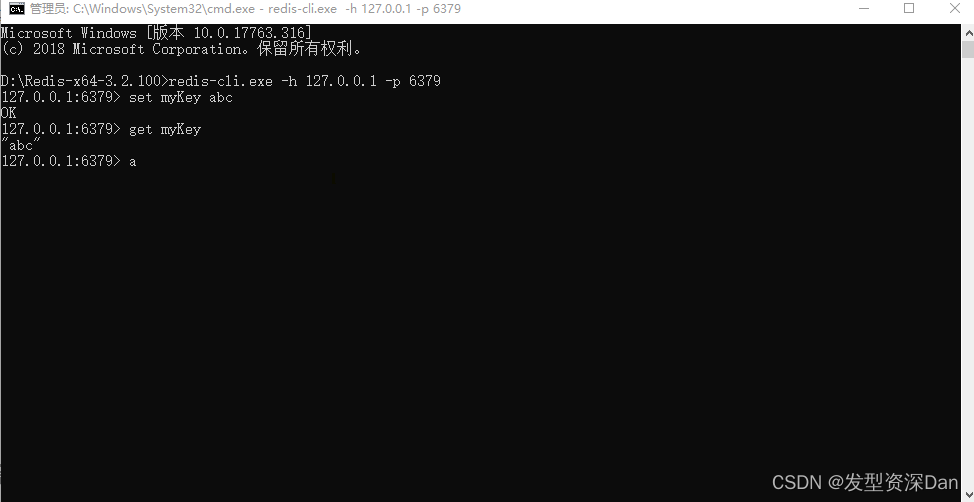
Make是linux命令 不在windows中使用,可以在高版本中安装WSL 执行linux命令。
2)、另一种方式是使用命令行启动,并可以把Redis注册为Windows服务。
注册Redis服务
通过 CMD 命令行工具进入 Redis 安装目录,将 Redis 服务注册到 Windows 服务中,执行以下命令:
redis-server.exe --service-install redis.windows.conf --loglevel verbose
执行完后,得到以下输出,说明注册成功。
[33156] 16 Oct 18:09:23.163 # Granting read/write access to ‘NT AUTHORITY\NetworkService’ on: “D:\worksoftware\Redis-x64-3.0.500” “D:\worksoftware\Redis-x64-3.0.500”[33156] 16 Oct 18:09:23.164 # Redis successfully installed as a service.
启动Redis服务
执行如下命令,启动Redis服务。
redis-server --service-start
三、Redis可视化工具
Redis 存在许多第三方可视化工具,可以让您更加直观形象地的操作 Redis 数据库,常见的 Redis GUI 工具有 Redis Desktop Manager(又称 RDM)、Another Redis DeskTop Manager 及 FastoRedis。
Redis Desktop Manager(简称 RDM)是一个跨平台 Redis 桌面管理软件,支持 Windows、Liunx 和 Mac。该工具为用户提供了易于使用的 Redis 可视化操作,同时支持 SSL/TLS加密,以及 SSH 隧道技术。
官网下载:https://redisdesktop.com/download
百度网盘:https://pan.baidu.com/s/15xVRpCT8mkP2uT8PoBHT3g 提取码:v727
3.2.1.新建连接(Name:给该连接起一个名字,Host:redis服务器的ip地址,Port:redis服务器的端口号,Auth:密码字段,如果redis服务器设置了密码验证,则需要填写,没有设置,为空即可,填写完再点击”Test Connection"进行测试,没有问题再点击OK完成连接)
Memcached安装
安装:
memcached -d install
memcached -d start
net start “Memcached Server”
Memcached 连接
我们可以通过 telnet 命令并指定主机ip和端口来连接 Memcached 服务。
语法
telnet HOST PORT
命令中的 HOST 和 PORT 为运行 Memcached 服务的 IP 和 端口。
实例
以下实例演示了如何连接到 Memcached 服务并执行简单的 set 和 get 命令。
本实例的 Memcached 服务运行的主机为 127.0.0.1(本机) 、端口为 11211。
telnet 127.0.0.1 11211
Trying 127.0.0.1…
Connected to 127.0.0.1.
Escape character is ‘^]’.
set foo 0 0 3 保存命令
bar 数据
STORED 结果
get foo 取得命令
VALUE foo 0 3 数据
bar 数据
END 结束行
quit 退出
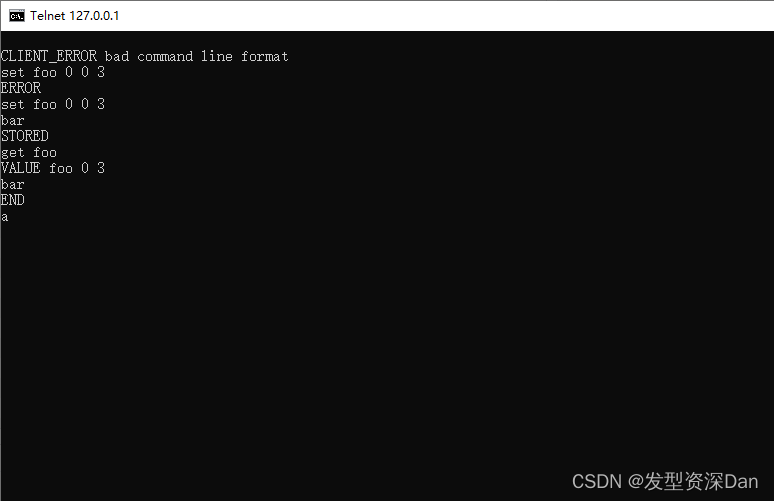
Linux 部署 Oracle xe-21c
1.4.1 下载预安装包
wget https://yum.oracle.com/repo/OracleLinux/OL7/latest/x86_64/getPackage/oracle-database-preinstall-21c-1.0-1.el7.x86_64.rpm
1.4.2 安装预安装包
yum install -y oracle-database-preinstall-21c-1.0-1.el7.x86_64.rpm
2.1 下载Oracle 21c安装包
wget https://download.oracle.com/otn/linux/oracle21c/oracle-database-ee-21c-1.0-1.ol7.x86_64.rpm?AuthParam=1631846224_40c7d9730ae05c710cac67aeceed000c
2.2 安装Oracle 21c
yum install -y oracle-database-ee-21c-1.0-1.ol7.x86_64.rpm
安装
yum -y localinstall oracle-database-preinstall-21c-1.0-1.el7.x86_64.rpm
yum -y localinstall oracle-database-xe-21c-1.0-1.ol7.x86_64.rpm
创建数据库实例
执行脚本
/etc/init.d/oracle-xe-21c configure
会需要设置oracle数据库的密码
此处需要等待较长的一段时间(10分钟左右)
出现以下提示则表示初始化成功
Use https://localhost:5500/em to access Oracle Enterprise Manager for Oracle Database XE
添加一个存储过程,能够在开机时自动将pdb打开
CREATE TRIGGER open_all_pdbs
AFTER STARTUP ON DATABASE
BEGIN
EXECUTE IMMEDIATE ‘alter pluggable database all open’;
END open_all_pdbs;
/
监听端口查看
netstat -tunlp | grep -E ‘1521|5500’
监听
lsnrctl start
lsnrctl stop
lsnrctl stat
数据库
dbstart $ORACLE_HOME
dbshut $ORACLE_HOME
连接到oracle数据库
切换到 oracle 用户(root 用户下无法连接)
su - oracle
启动监听
lsnrctl start
以 sysdba 身份登录
sqlplus / as sysdba
修改数据库密码
– 启动数据库
startup;
– 配置 system 和 sys 账户的密码
alter user system identified by ;
alter user sys identified by ;
– 版本查询
select banner from sys.v_$version;
– 查看所有用户
select username from dba_users;
开放防火墙端口
firewall-cmd --permanent --add-port=1521/tcp
firewall-cmd --reload
firewall-cmd --list-ports
修改配置文件
vim /etc/oratab# 注意将N 修改为 Y
ORA21C:/opt/oracle/product/21c/dbhomeXE:Y
设置启动脚本
vim /usr/bin/oracle.sh#添加内容如下
#! /bin/bash
/opt/oracle/product/21c/dbhomeXE/bin/lsnrctl start
/opt/oracle/product/21c/dbhomeXE/bin/dbstart
设置可执行权限
chmod 777 /usr/bin/oracle.sh
设置一个服务,并且设置为开机自动启动
vim /etc/systemd/system/oracle21c.service# 添加如下内容
[Unit]
Description=Oracle21c
After=syslog.target network.target
[Service]
LimitMEMLOCK=infinity
LimitNOFILE=65535
Type=oneshot
RemainAfterExit=yes
User=oracle
Environment=“ORACLE_HOME=/opt/oracle/product/21c/dbhomeXE”
ExecStart=/usr/bin/oracle.sh
[Install]
WantedBy=multi-user.target
设置开机启动
systemctl enable oracle21c
重启机器进行验证.服务可以使用.
验证部署
切换到oracle用户,root 用户下无法连接
su - oracle
以 sysdba 身份登录
sqlplus / as sysdba
执行sql语句查询
– 版本查询
select banner from sys.v_$version;
卸载
yum -y remove oracle-database-preinstall-21c-1.0-1.el7.x86_64.rpm
yum -y remove oracle-database-xe-21c-1.0-1.ol7.x86_64.rpm
————————————————
版权声明:本文为CSDN博主「叶十三」的原创文章,遵循CC 4.0 BY-SA版权协议,转载请附上原文出处链接及本声明。
原文链接:https://blog.csdn.net/qq_48065021/article/details/123218950






















 271
271











 被折叠的 条评论
为什么被折叠?
被折叠的 条评论
为什么被折叠?








